
Sử dụng dịch vụ sao lưu trực tuyến để sao lưu máy tính của bạn không chỉ tiện lợi, nó bảo vệ dữ liệu của bạn trước các sự cố lớn như trộm cắp, hỏa hoạn và thiên tai. Có rất nhiều dịch vụ sao lưu trên mạng, nhưng chúng tôi thích Backblaze và IDrive nhất.
CrashPlan từng rất phổ biến, nhưng đã ngừng dịch vụ sao lưu cho người dùng gia đình vào năm 2017. Chúng tôi không đề cập đến các công cụ như Dropbox, Google Drive và OneDrive ở đây, như các dịch vụ đồng bộ hóa tệp trên đám mây thì khác và không cung cấp mức bảo vệ như bạn có được với một bản sao lưu thực sự.
Dịch vụ sao lưu tốt nhất cho hầu hết mọi người: Backblaze
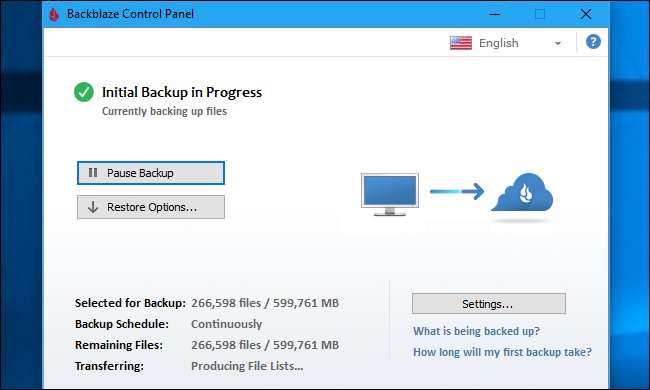
Chúng tôi nghĩ Backblaze là tùy chọn sao lưu đám mây tốt nhất nếu bạn chỉ muốn sao lưu một máy tính duy nhất. Chi phí $ 50 mỗi năm (hoặc $ 5 mỗi tháng, nếu bạn muốn trả hàng tháng) cho mỗi PC hoặc Mac mà bạn muốn sao lưu. Với mức giá đó, bạn sẽ có không gian lưu trữ trực tuyến không giới hạn cho các bản sao lưu của mình. Backblaze tự động sao lưu dữ liệu người dùng của bạn theo mặc định, nhưng bạn cũng có thể đưa bất kỳ thứ gì khác trên PC của mình vào bản sao lưu — bao gồm dữ liệu từ các ổ đĩa ngoài được kết nối. Không có giới hạn kích thước tệp, vì vậy Backblaze tự động sao lưu các tệp lớn. Tất nhiên, bạn có thể loại trừ tệp và đặt giới hạn kích thước tệp nếu bạn muốn.
LIÊN QUAN: Cách tốt nhất để sao lưu máy tính của tôi là gì?
Backblaze cũng cho phép bạn mã hóa các bản sao lưu của mình bằng cách thêm cụm mật khẩu bảo mật của riêng bạn. Điều này có nghĩa là ngay cả nhân viên của Backblaze sẽ không thể xem dữ liệu của bạn trên máy chủ của họ.
Mặc dù tất nhiên bạn có thể đăng nhập vào tài khoản Backblaze của mình và tải xuống các bản sao lưu của mình qua Internet, nhưng điều này có thể mất rất nhiều thời gian nếu bạn có nhiều dữ liệu được sao lưu. Để trợ giúp việc này, Backblaze cũng cung cấp tính năng “khôi phục qua thư”, nơi họ gửi cho bạn bản sao lưu của bạn trên ổ USB flash hoặc ổ cứng qua FedEx. Điều này có thể tăng tốc độ khôi phục và giúp bạn tiết kiệm rất nhiều băng thông tải xuống. Các tệp sao lưu của bạn trên ổ đĩa đó có thể được mã hóa để bảo mật cho bạn. Bạn phải mua ổ từ họ, nhưng nếu bạn trả lại ổ cho Backblaze trong vòng 30 ngày, họ sẽ hoàn lại tiền cho bạn — có nghĩa là dịch vụ khôi phục qua thư sẽ được sử dụng miễn phí.
Chỉ có một điều bạn cần ghi nhớ. Mặc dù Backblaze giữ các tệp đã xóa và các phiên bản trước của tệp, nhưng nó sẽ xóa chúng khỏi máy chủ của họ sau 30 ngày. Vì vậy, nếu bạn xóa một tệp khỏi PC của mình, bạn chỉ có 30 ngày để khôi phục nó từ các bản sao lưu của mình trước khi Backblaze xóa sạch nó. Đây là sự đánh đổi bạn thực hiện cho không gian lưu trữ không giới hạn đó.
Nếu bạn cũng muốn sao lưu các tệp vào một ổ cứng cục bộ, bạn có thể kết hợp Backblaze với một công cụ sao lưu cục bộ như Lịch sử tệp trên Windows hoặc là Cỗ máy thời gian trên máy Mac .
Backblaze cung cấp 15 ngày dùng thử miễn phí vì vậy bạn có thể kiểm tra nó ra.
Để có thêm máy tính hoặc lưu trữ lâu hơn các tệp đã xóa: IDrive

IDrive là một lựa chọn tốt khác. IDrive có giá $ 70 mỗi năm cho 2 TB hoặc $ 100 mỗi năm cho 5 TB. Tuy nhiên, không giống như Backblaze, IDrive cho phép bạn sao lưu không giới hạn số lượng máy tính vào không gian lưu trữ mà bạn phải trả.
Nếu bạn chỉ muốn sao lưu một máy tính, Backblaze là một thỏa thuận tốt hơn với mức $ 50 mỗi năm cho số lượng bộ nhớ không giới hạn. Tuy nhiên, sau khi bạn thêm ngay cả một PC hoặc Mac bổ sung, IDrive sẽ trở nên rẻ hơn. Tất nhiên, IDrive không cung cấp bộ nhớ thực sự không giới hạn, nhưng giới hạn 2 TB hoặc 5 TB là rất cao và chứa rất nhiều dữ liệu. Tuy nhiên, bạn không thể sao lưu từng tệp lớn nếu chúng có kích thước trên 10 GB.
IDrive cũng cho phép bạn đặt một khóa mã hóa sẽ được sử dụng để mã hóa các tệp của bạn và giữ chúng ở chế độ riêng tư, ngay cả khi chúng được lưu trữ trên máy chủ của IDrive.
Dịch vụ này cũng cho phép bạn khôi phục dữ liệu của mình nhanh hơn bằng cách yêu cầu một ổ đĩa có dữ liệu của bạn được gửi đến bạn qua đường bưu điện. Tuy nhiên, IDrive phí $ 100 cho dịch vụ này. IDrive cũng cho phép bạn mã hóa các tệp của mình trên ổ đĩa một cách an toàn.
Không giống như Backblaze, IDrive giữ tất cả các tệp đã sao lưu của bạn cho đến khi bạn xóa chúng theo cách thủ công. Ngay cả khi bạn xóa tệp khỏi PC của mình, chúng vẫn được lưu trữ vô thời hạn trong đám mây IDrive. Vì vậy, nếu bạn muốn có một dịch vụ sao lưu mà bạn có thể sử dụng để khôi phục tệp vài tháng sau khi xóa chúng khỏi PC của mình, IDrive phù hợp với hóa đơn còn Backblaze thì không.
Ứng dụng IDrive có thể tạo bản sao lưu cục bộ trên ổ cứng ngoài hoặc ổ đĩa mạng, vì vậy bạn có thể thực hiện cả sao lưu cục bộ và đám mây với cùng một công cụ. Điều đó cũng thuận tiện.
IDrive cung cấp một phiên bản miễn phí với 5 GB dung lượng lưu trữ đám mây để chơi. Nó là chưa đủ để sử dụng như một công cụ sao lưu nghiêm túc cho tất cả các tệp quan trọng của bạn, nhưng ít nhất bạn có thể sử dụng dịch vụ và xem cách nó hoạt động cho bạn.
Không tốt bằng: Cacbonit
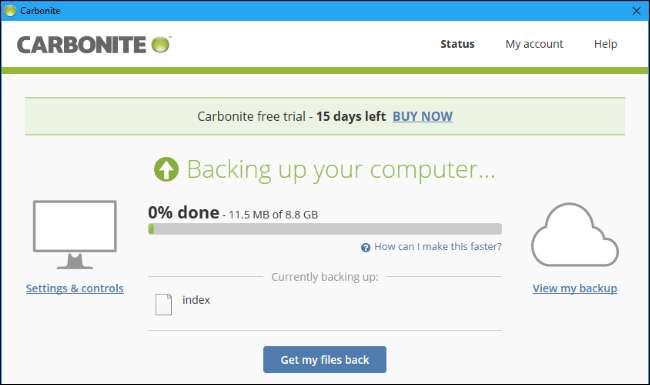
Carbonite có vẻ khá phổ biến. Trên thực tế, CrashPlan đã thực sự hợp tác với Carbonite khi ngừng dịch vụ dành cho người dùng gia đình. Tuy nhiên, chúng tôi nghĩ Backblaze và IDrive tốt hơn.
Backblaze và Carbonite khá giống nhau. Ví dụ, cả hai đều cung cấp bộ nhớ không giới hạn. Tuy nhiên, Carbonite bắt đầu từ $ 72 mỗi năm cho mỗi máy tính, khiến nó đắt hơn Backblaze. Carbonite cho phép bạn tải lên các tệp có kích thước bất kỳ, nhưng bạn phải chọn các tệp có kích thước trên 4 GB theo cách thủ công, vì vậy việc tận dụng dữ liệu không giới hạn đó sẽ khó hơn.
Carbonite cho phép bạn đặt cụm mật khẩu mã hóa của riêng mình — nhưng chỉ trên Windows. Nếu đang sử dụng Carbonite cho Mac, bạn không thể bảo vệ các bản sao lưu của mình bằng mã hóa. Điều này làm cho Carbonite trở thành một lựa chọn rất tồi cho những người chỉ có một máy Mac.
Giống như Backblaze và IDrive, Carbonite cung cấp dịch vụ chuyển phát nhanh, nơi họ sẽ gửi cho bạn một ổ đĩa để khôi phục các bản sao lưu của bạn từ đó. Không giống như Backblaze và IDrive, các tệp sao lưu của bạn không thể được mã hóa trên ổ đĩa khi chúng được gửi qua thư cho bạn. Carbonite tính phí $ 99 mỗi lần bạn sử dụng dịch vụ này. Giả sử bạn trả lại mọi thứ mà họ gửi qua đường bưu điện cho bạn trong vòng 30 ngày. Nếu bạn không trả lại ổ đĩa và dây USB, bạn sẽ bị tính phí 140 đô la khác. Một lần nữa, Backblaze chỉ là một thỏa thuận tốt hơn.
Dịch vụ này có chính sách xóa tệp tương tự như Backblaze. Nếu bạn xóa một tệp, tệp đó sẽ bị xóa khỏi máy chủ của Carbonite sau 30 ngày.
Carbonite cung cấp 15 ngày dùng thử miễn phí .
Để có bản sao lưu cục bộ mạnh mẽ: Acronis True Image 2018
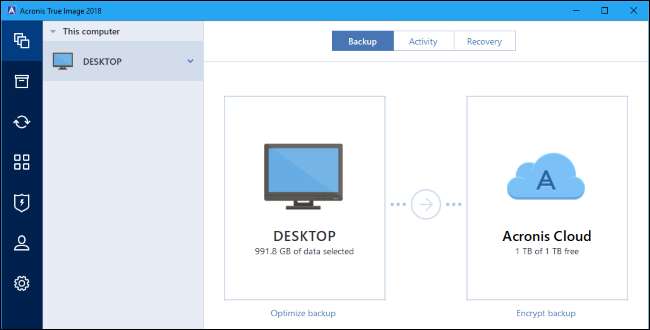
Acronis True Image theo truyền thống là một chương trình sao lưu trên máy tính để bàn mạnh mẽ để sao lưu các tệp vào ổ cứng cục bộ của riêng bạn và tạo các bản sao lưu hình ảnh toàn hệ thống. Tuy nhiên, Acronis True Image 2018 cũng bao gồm các tính năng sao lưu đám mây và lưu trữ trực tuyến do Acronis cung cấp.
Để có được bộ nhớ dự phòng, bạn sẽ cần đăng ký Nâng cao hoặc Cao cấp. Định giá bắt đầu từ $ 50 mỗi năm cho một PC hoặc Mac, bao gồm 250 GB bộ nhớ. Đó là mức giá tương tự như Backblaze, nhưng với bộ nhớ hạn chế. Tuy nhiên, với nhiều máy tính hơn, nó có thể là một thỏa thuận tốt hơn. Ví dụ: bạn sẽ trả 100 đô la mỗi năm cho năm máy tính có tổng dung lượng 250 GB. Rẻ hơn Backblaze nếu bạn chỉ cần 250 GB dung lượng, nhưng bằng một phần tám dung lượng của IDrive 5 TB ở cùng mức giá. Hãy gắn bó với IDrive nếu bạn đang tìm kiếm một giá trị tốt cho một số lượng lớn PC.
Giống như cả Backblaze và IDrive, Acronis True Image cũng cho phép bạn đặt khóa mã hóa của riêng mình để bảo vệ các tệp sao lưu của bạn khi chúng được lưu trữ trên máy chủ của Acronis.
Và, giống như IDrive, Acronis True Image giữ các tệp sao lưu của bạn vô thời hạn — ít nhất là miễn là bạn trả tiền cho bộ nhớ. Nó sẽ không xóa các bản sao lưu của các tệp đã xóa sau 30 ngày như Backblaze và Carbonite.
Trong khi chúng tôi đang tập trung vào sao lưu trực tuyến ở đây, Acronis True Image là một chương trình sao lưu trên máy tính để bàn mạnh mẽ với nhiều tính năng sao lưu cục bộ. Bạn cũng nhận được tất cả các tính năng đó với đăng ký của mình. Nếu bạn đã là người dùng Acronis hoặc bạn chỉ muốn một số bộ nhớ trực tuyến cùng với chương trình sao lưu trên máy tính để bàn mạnh mẽ hơn, thì Acronis True Image có thể là một lựa chọn phù hợp.
Acronis cung cấp 30 ngày dùng thử miễn phí .
Tín dụng hình ảnh: ST22Studio /Shutterstock.com.







